Eliminar el virus Razy (Instrucciones de eliminación) - Actualizado Ago 2016
Guía de eliminación del virus Razy
¿Qué es El virus ransomware Razy?
¿Cómo de perjudicial es el virus Razy?
El virus Razy es un malicioso virus diseñado para entrar engañosamente en los ordenadores y usar técnicas ilegales para generar beneficio para sus creadores. Los desarrolladores de este programa dicen que este programa fue inicialmente creado para educar a los usuarios de ordenador sobre los peligros de virus de tipo ransomware. Tristemente, algunos hackers de mente malvada robaron el script y lo convirtieron en un programa malicioso, fraudulento y en un virus que lo único que persigue es el dinero. A pesar de que creas esta historia o no, ten cuidado, ya que actualmente el virus se está difundiendo por la web junto a miles de otras infecciones similares, por lo que debes tener cuidado y no convertirte en una víctima de alguno de ellos. Por desgracia, estas infecciones no son fáciles de evitar, ya que sus desarrolladores a menudo usan técnicas muy creativas y engañosas para infiltrarlos en los ordenadores. Cuando este malicioso virus entra, no hay mucho que se pueda hacer para pararlo ya que, en primer lugar, su infección es muy difícil de detectar hasta que no ha realizado todo su trabajo sucio. Normalmente, los usuarios se dan cuenta del malware Razy solo cuando una notificación pop-up aparece en la pantalla del ordenador infectado, diciendo a la víctima que deben ir a razydecrypt.com para recuperar sus archivos. Ya que a los usuarios les gustaría pensar que pueden recuperar sus archivos, esto no ocurre cuando tratas con virus ransomware. Lo más general es que la víctima pierda sus archivos y, si paga, que acabe también perdiendo su dinero. Si no quieres acabar en esta situación, elimina Razy de tu ordenador mejor que seguir las demandas de los hackers. Puedes usar FortectIntego para eliminar esta infección de tu sistema.
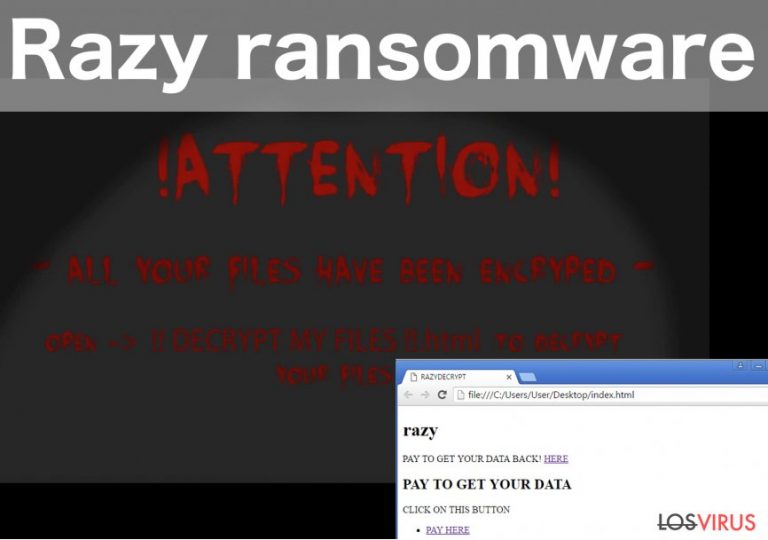
El ransomware Razy se llama así porque añade la extensión .razy a todos los archivos infectados. Esta extensión marca los documentos que están afectados por el fuerte código de encriptación AES y no se puede acceder a ellos. Estos datos pueden incluir archivos Office, vídeos, música o imágenes. En algunos casos, los programas pueden ser también bloqueados. Naturalmente, puedes tener problemas con la eliminación de Razy en caso de que el ransomware se centre también en el archivo ejecutable de tu anti-malware. En este caso, deberías seguir las instrucciones de a continuación. La peor parte de esta infección es que no hay modo de desencriptar los archivos bloqueados a no ser que tengas una clave de descifrado privada. La clave se puede comprar a los creadores del virus (o distribuidores) por una cantidad determinada de dinero. Sin embargo, debemos apuntar cómo de peligrosa puede llegar a ser esta colaboración, por lo que es mejor que acabes con este virus antes de que acabes envuelto en un negocio arriesgado. Además, el dinero que los ciber criminales reúnen de sus víctimas puede también ser usado para crear programas más peligrosos. Si no quieres contribuir a esto, te sugerimos que te ocupes de la eliminación de este virus sin esperar más.
¿Hay alguna posibilidad de desencriptar tus archivos tras una infección de ransomware?
Dependiendo de la complejidad del virus, puede haber posibilidad de desencriptar los archivos bloqueados tras un ataque de ransomware. En caso de Razy, los expertos en virus pueden llegar a una una herramienta de desencriptación o bien aprender a descontaminar la infección de otros modos. Mientras tanto, parece que te vas a quedar sin tus archivos. Por supuesto, puedes intentar usar programas de recuperación de datos, como PhotoRec, R-Studio o Kaspersky virus-fighting utilities, aunque no hay garantía de que tus archivos vayan a ser restaurados. De hecho, deberías tener cuidado con la seguridad de tus datos antes de que puedan ser expuestos a alguna infección si realmente valoras tus datos personales. Te sugerimos que realices copias de seguridad de tus archivos y los almacenes en discos externos y los mantengas desconectados del ordenador, donde el virus Razy no pueda alcanzarlos.
Cómo eliminar Razy de tu sistema de forma segura:
No hay mucha información sobre el virus Razy, pero los métodos para eliminarlos probablemente no sean muy diferentes a los de otras infecciones ransomware. Como siempre, los expertos en seguridad recomiendan alejarse de la eliminación manual de Razy y eliminarlo mejor de manera automática. Además, este método no es solo más efectivo que el manual, sino que te ahorrará también tiempo y esfuerzo. Un escaneo rápido del sistema con una herramienta antivirus de confianza eliminará Razy y asegurará la protección del virus en el futuro. Probablemente te hayas dado cuenta de las instrucciones manuales que te proporcionamos al final de este artículo. Pueden ser de utilidad si el virus bloquea tu herramienta anti-malware e impide que lo elimines del ordenador. De ninguna manera debes usar estas instrucciones solas para tratar con el virus. Una vez que completes los pasos, ejecuta un escaneo completo de tu ordenador de nuevo.
Guía de eliminación manual del virus Razy
Ransomware: Eliminación manual de ransomware en Modo Seguro
¡Importante! →
La guía de eliminación manual puede ser demasiado complicada para usuarios normales de ordenador. Requiere conocimiento técnico avanzado para ser seguida correctamente (si archivos vitales del sistema son eliminados o dañados, puede resultar en un compromiso completo de Windows), y también puede llevar horas completar. Por ello, te recomendamos encarecidamente que uses el método automático provisto provisto arriba.
Paso 1. Acceder en Modo Seguro con Funciones de Red
La eliminación manual de malware es mejor que sea eliminada en el ambiente de Modo Seguro.
Windows 7 / vista / XP
- Click en Inicio > Apagar > Reiniciar > Aceptar
- Cuando tu ordenador se active, empieza a pulsar el botón F8 (si esto no funciona, intenta con F2, F12, Supr etc. – todo depende del modelo de tu placa base) múltiples veces hasta que veas la ventana de Opciones de Inicio Avanzadas.
- Selecciona Modo Seguro con Funciones de Red desde la lista.

Windows 10 / Windows 8
- Click derecho en el botón Inicio y selecciona Configuración.

- Desliza hasta abajo y selecciona Actualizaciones y Seguridad.

- En el panel izquierdo de la ventana, elige Recuperación.
- Ahora desliza hasta encontrar la sección Inicio Avanzado.
- Click en Reiniciar ahora.

- Selecciona Solucionador de Problemas.

- Ve a opciones Avanzadas.

- Selecciona Ajustes de Inicio.

- Pulsa Reiniciar.
- Ahora pulsa 5 o haz click en 5) Habilitar Modo Seguro con Funciones de Red.

Paso 2. Acabar con los procesos sospechosos
El Administrador de Tareas de Windows es una útil herramienta que muestra todos los procesos en segundo plano. Si el malware está ejecutando un proceso, necesitas acabar con él:
- Pulsa Ctrl + Shift + Esc en tu teclado para abrir el Administrador de Tareas de Windows.
- Click en Más detalles.

- Desliza hasta la sección de procesos en segundo plano y busca cualquier cosa sospechoso.
- Click derecho y selecciona Abrir localización del archivo.

- Vuelve a procesos, click derecho y selecciona Finalizar Tarea.

- Elimina los contenidos de la carpeta maliciosa.
Paso 3. Comprobar los programas de Inicio
- Pulsa Ctrl + Shift + Esc en tu teclado para abrir el Administrador de Tareas de Windows.
- Ve a la pestaña Inicio.
- Click derecho en el programa sospechoso y elige Deshabilitar.

Paso 4. Eliminar los archivos del virus
Los archivos relacionados con malware pueden encontrarse en varios sitios dentro de tu ordenador. Aquí están las instrucciones que pueden ayudarte a encontrarlos:
- Escribe Limpieza de Discos en la búsqueda de Windows y pulsa Enter.

- Selecciona el disco que quieras limpiar (C: es tu disco principal por defecto por lo que es probable que sea el que contenga los archivos maliciosos).
- Desliza por la lista de los Archivos a eliminar y selecciona lo siguiente:
Temporary Internet Files
Downloads
Recycle Bin
Temporary files - Selecciona Limpiar archivos del sistema.

- Puedes también buscar otros archivos maliciosos ocultos en las siguientes carpetas (escribe esas entradas en la Búsqueda de Windows y pulsa Enter):
%AppData%
%LocalAppData%
%ProgramData%
%WinDir%
Una vez hayas finalizado, reinicia el PC en modo normal.
Eliminar Razy usando System Restore
-
Paso 1: Reinicia tu ordenador para Safe Mode with Command Prompt
Windows 7 / Vista / XP- Click en Start → Shutdown → Restart → OK.
- Cuando tu ordenador esté activo, comienza a pulsar F8 múltiples veces hasta que veas la ventana de Advanced Boot Options.
-
Selecciona Command Prompt de la lista

Windows 10 / Windows 8- Pulsa el botón Power en la pantalla de logueo de Windows. Ahora pulsa y mantén Shift, el cual está en tu teclado y haz click en Restart..
- Ahora selecciona Troubleshoot → Advanced options → Startup Settings y finalmente pulsa Restart.
-
Una vez que tu ordenador esté activo, selecciona Enable Safe Mode with Command Prompt en la ventana Startup Settings.

-
Paso 2: Restaura tus archivos del sistema y configuraciones
-
Una vez aparezca la ventana Command Prompt, inserta cd restore y haz click en Enter.

-
Ahora escribe rstrui.exe y pulsa de nuevo en Enter..

-
Cuando una nueva ventana aparezca, haz click en Next y selecciona tu punto de restauración que sea anterior a la infiltración de Razy. Tras hacer esto, haz click en Next.


-
Ahora haz click en Yes para comenzar la restauración del sistema.

-
Una vez aparezca la ventana Command Prompt, inserta cd restore y haz click en Enter.
Finalmente, deberías pensar en la protección contra crypto-ransomwares. Para poder proteger tu ordenador de Razy u otros ransomwares, usa un anti-spyware legítimo, como FortectIntego, SpyHunter 5Combo Cleaner o Malwarebytes
Recomendado para ti
Elige un apropiado navegador web y mejora tu seguridad con una herramienta VPN
El espionaje online ha tenido un gran impulso en los últimos años y la gente cada vez está más interesada en cómo proteger su privacidad online. Uno de los básicos se basa en añadir una capa más de seguridad – elegir el navegador web más privado y seguro.
No obstante, hay un modo de añadir una capa extra de protección y crear una práctica de navegación web completamente anónima con la ayuda de la VPN Private Internet Access. Este software redirige el tráfico a través de diferentes servidores, dejando tu dirección IP y geolocalización ocultas. La combinación de un navegador seguro y la VPN Private Internet Access te permitirá navegar sin sentir que estás siendo espiado o afectado por criminales.
Copia de seguridad de los archivos para uso posterior, en caso de ataque de malware
Los problemas de software creados por malwares o pérdidas directas de datos debido a una encriptación puede conducir a problemas con tu dispositivo o daño permanente. Cuando tienes copias de seguridad actualizadas, puedes fácilmente recuperarte tras un incidente y volver a la normalidad.
Es crucial crear actualizaciones de tus copias de seguridad sobre cualquier cambio en tus dispositivos, por lo que puedes volver al punto donde estabas trabajando antes de que el malware modificase cualquier cosa o tuvieses problemas en tu dispositivo a causa de pérdida de datos o corrupción del rendimiento.
Cuando tienes una versión previa de cada documento importante o proyecto, puedes evitar frustración y pérdidas. Es bastante útil cuando aparecen malwares de la nada. Usa Data Recovery Pro para llevar a cabo la restauración del sistema.







